Il primo passo per sapere come scegliere il miglior router Wi-Fi per la vostra casa sta nello scoprire cosa possa e non possa fare un router.
Questo articolo ha come obiettivo l’orientarvi nella direzione giusta, per aiutarvi a capire come scegliere il miglior router Wi-Fi per il vostro caso. Ho già scritto vari articoli su questo tema (ne troverete i link in corso di lettura), ma c’è un motivo preciso per cui ho deciso di scrivere questo. E sappiate che non è breve.
Uno sguardo più da vicino ai router Wi-Fi domestici
Per scegliere il router Wi-Fi corretto, dovrete innanzitutto capire le sua capacità e i suoi limiti. Se c’è una cosa che tutti i router hanno in comune è la funzione primaria di creare una rete locale affinché più dispositivi possano funzionare insieme.
Larghezza di banda della rete: Connessione cablata vs Wi-Fi, e il numero di dispositivi che un router domestico può supportare
Teoricamente, un router domestico può ospitare 254 dispositivi, compreso se stesso.
(Questo perché le sotto-reti di IPv4 si esauriscono con 255 con un indirizzo usato per uno scopo particolare. Ma sono dei dettagli inutilmente troppo tecnici, non credete?).
Quindi, potete aspettarvi di connettere fino a 253 dispositivi ad un router domestico. Realisticamente parlando, però, il numero dei dispositivi che potete usare in casa contemporaneamente sarà significativamente più basso. È una questione di larghezza di banda.
Larghezza di banda cablata
Un router domestico tende ad avere solo alcune (di solito quattro) porte LAN. Il numero di queste porte riflette il numero totale di dispositivi via cavo che il router può gestire in contemporanea.
Sì, potete aggiungere più dispositivi alla rete con uno switch. Ma, in questo caso, lo switch stesso aggiungerà più larghezza di banda. Due dispositivi che si connettono direttamente ad uno switch utilizzeranno le sue risorse e il livello delle velocità per connettersi tra di loro. In questo caso, oltre a fornire l’indirizzo IP, il router non fa molto altro.
Detto questo, se scegliete di far passare i cavi e volete aggiungere un paio di switch, la vostra rete potrà ospitare tutti e 253 i dispositivi allo stesso tempo, senza problemi. E ognuno di essi si connetterà al massimo della velocità consentita, visto che ogni porta di rete su uno switch ha una propria larghezza di banda che non condivide con altre.
L’impianto elettrico all’interno di un cavo è protetto dagli agenti atmosferici. Di conseguenza, una rete cablata può quasi sempre fornire completamente la velocità della larghezza di banda alla massima efficienza.
Ecco un’analogia approssimativa: Se i vostri dati fossero acqua, l’uso di reti cablate sarebbe come collegare il tubo di irrigazione del giardino ad un rubinetto per fornire direttamente l’acqua ad una piscina gonfiabile. Sapete per certo che il 100% dell’acqua che fuoriesce dalla fonte arriverà a destinazione.
Il fatto è che non abbiamo così tanti dispositivi da connettere via cavo. Infatti, oggigiorno un router domestico Wi-Fi funziona principalmente come trasmettitore Wi-Fi.
Larghezza di banda Wi-Fi
Potete leggere di più sulla larghezza di banda del Wi-Fi in questo articolo su dual-band vs tri-band. Comunque, il succo è che la soglia di velocità di ogni banda di frequenza Wi-Fi corrisponde alla sua totale larghezza di banda.
Il Wi-Fi soffre molto degli eventi atmosferici. Se riprendiamo l’esempio della piscina gonfiabile di prima, adesso è come se collegaste uno spruzzatore all’irrigatore, pompando l’acqua nella piscina per via aerea e da lontano.
In questo caso, anche quando usate delle impostazioni più dettagliate, è probabile che perderete dell’acqua a causa del vento, degli schizzi e dell’evaporazione. In cambio, però, potete usare questa tecnica per riempire (inefficacemente) più piscine allo stesso tempo.
Detto questo, in teoria, il tetto per Wi-Fi 5 da 5 GHz 4×4 è di 1733 Mbps. Questa è la soglia di velocità quando c’è solo un client connesso. Se avete dieci client attivi, il tetto per ognuno sarà di 173,3 Mbps, o di 86,65 Mbps con 20 client attivi, e così via. E le velocità effettive in condizioni reali saranno molto più basse.
Come potete immaginare, un router può gestire soltanto un certo numero di client attivi wireless alla volta, e non potete aggiungervi più larghezza di banda (ne parleremo in seguito).
Quindi, è comunque una buona idea optare per un router di prima categoria o tri-band anche se aveste tutti client di medio livello. Questo vale soprattutto se disponete di un Internet super veloce.
In generale, un singolo router domestico Wi-Fi, anche uno di prima categoria, non può gestire più di 100 client attivi; la maggior parte dei produttori ne consiglia 50 o meno. Notate comunque che solo i dispositivi attivi usano la larghezza di banda del router.
L’uso di un sistema mesh implica la possibilità di usare più client in contemporanea?
In generale, il numero totale di dispositivi attivi accettabili dipende dall’hardware della mesh e da come voi la configurate.
Scegliere il giusto router Wi-Fi: più unità hardware non si traducono necessariamente in più larghezza di banda.
Come uno switch, ogni hub mesh ha una propria larghezza di banda. Ad ogni modo, tutti i dispositivi connessi ad un punto mesh condivideranno la stessa larghezza di banda del collegamento backhaul, che connette l’hub alla rete.
In una configurazione wireless, il collegamento backhaul del sistema mesh dual-band possiede molta meno larghezza di banda rispetto ad un sistema tri-band, e un sistema mesh che usa backhaul cablato disporrà del massimo della larghezza di banda.
In generale, presupponendo che stiamo usando un hardware dello stesso livello del Wi-Fi, e che i vostri client si stanno dividendo equamente tra i punti mesh, allora la vostra rete mesh potrà sicuramente gestire più client contemporaneamente rispetto a quando usate un singolo router.
Un sistema mesh, che è essenzialmente un router con qualche estensore, ha comunque una soglia di 253 dispositivi. E, in realtà, probabilmente dovreste avere soltanto la metà di questa cifra.
Come posso limitare la mole dei client in una rete locale?
Ogni router possiede un pool fisso di indirizzo IP che determina il numero di client che potranno connettersi alla rete. Di default alcuni router ne consentono 50, altri 100, o persino tutti e 253.
In generale, comunque, potete cambiare questo valore attraverso le impostazioni server DHCP del router. Fate semplicemente l’accesso all’interfaccia web del router (o usate l’app per dispositivi mobili), andate nella sezione LAN, e cambiate il valore del Pool Indirizzo IP Iniziale e Pool Indirizzo IP Finale di conseguenza. La terminologia può variare tra i vari produttori di rete.
Queste impostazioni del Server HDCP vi permetteranno di connettere 253 dispositivi alla rete. Notate che il primo indirizzo IP, 192.168.2.1, è riservato al router stesso.
Questi valori sono l’ultimo gruppo di numeri nel pool di indirizzi IP del router, che va da 2 a 254. Se sottraete il numero di partenza al numero finale, e aggiungete 1 al risultato, otterrete il numero totale di client che possono connettersi al router.
Quindi, scegliete il numero che più si confà alla vostra situazione. Assicuratevi soltanto che l’indirizzo di partenza sia più basso rispetto a quello finale, e che il range tra i due non includa l’indirizzo del router stesso.
Attribuzione dell’Indirizzo IP: Dinamico vs Manuale
Notate che comunque questo pool di indirizzi non è estremamente rigido e si applica soltanto ai client che ottengono un indirizzo IP dinamicamente attraverso la funzione del server DHCP del router, che si mette in moto subito dopo che connettete un dispositivo via cavo o inserite la password del Wi-Fi. Non riguarda gli indirizzi assegnati manualmente.
Quindi, per esempio, se impostate il pool IP nel range 192.168.2.100 e 192.168.2.200, potete manualmente impostare un IP di un client a 192.168.2.99. Quel client si connetterà comunque al router con successo, fintanto che non c’è un altro dispositivo con lo stesso indirizzo IP.
A meno che non ci sia una ragione specifica, è una buona idea non assegnare manualmente un IP, che a priori è un’operazione piuttosto difficoltosa. Se dovete assicurarvi che un dispositivo ottenga sempre lo stesso indirizzo IP, potete usare piuttosto la funzionalità di prenotazione dell’IP del router.
E se volessi connettere ad Internet più di 253 dispositivi?
Anche se non potete usare più di 253 dispositivi in una rete locale domestica, certamente potete condividere una singola connessione ad Internet con parti illimitate.
È piuttosto semplice, basta aggiungere più router alla rete, usando doppi setup NAT. Potete connettere più router a quello esistente e connetterli a festone. In ogni caso, ogni router aggiunto potrà ospitare altri 253 dispositivi.
Anche se i membri di una rete locale organizzata da un singolo router non possono comunicare con quelli appartenenti alla rete di un altro router, possono tutti condividere l’accesso ad Internet dal router iniziale.
Tenete questo trucchetto ben presente nel caso in cui dobbiate fornire l’accesso ad internet ad un ampio gruppo. Assicuratevi soltanto che la connessione a banda larga sia abbastanza veloce per tutti.
Se combino due router dual-band attraverso un cavo di rete, è come se avessi un router tri-band?
Anche se sembra aver senso, sfortunatamente la risposta è no, non sarebbe la stessa cosa. In realtà, non lo dovreste fare affatto, perché ogni stessa banda Wi-Fi usa gli stessi canali.
Non è mai una buona idea combinare più router insieme, a prescindere da quanto siano costosi.
In questo articolo parleremo ancora di bande e canali, ma potete immaginare al volo che, se una banda Wi-Fi è un’autostrada, allora i canali sono le sue corsie.
Un router dual-band Wi-Fi consiste in due set distinti di canali. Uno appartiene alla banda da 2,4 GHz, e l’altro alla banda da 5 GHz.
A seconda delle vostre impostazioni locali e dell’hardware, il numero dei canali disponibili su ogni banda sarà diverso. In genere, la banda da 2,4 GHz comprende 14 canali da 1 a 14 (gli ultimi tre ad esempio non sono disponibili negli Stati Uniti), mentre la banda da 5 GHz ha i canali da 36 a 165. Ancora una volta ripeto che non tutti questi canali sono disponibili, per una ragione o per un’altra.
Un router tri-band, che possiede una banda aggiuntiva da 5 GHz, gestisce i suoi canali da 5 GHz in due gruppi distinti: canali inferiori e canali superiori, uno per ogni banda.
Il gruppo più basso appartiene alla prima banda da 5 GHz e in genere consiste nei canali 36, 40, 44, 48, 52, 56, 60 e 64. La seconda banda da 5 GHz possiede i canali superiori, che includono di solito 149, 153, 157, 161 e 165.
Quindi, in un router tri-band, le due bande da 5 GHz non si duplicano, ma lavorano fianco a fianco. È come quando si amplia un’autostrada aggiungendovi più spazio e raddoppiando la larghezza delle corsie.
Dall’altro lato, la banda da 5 GHz di tutti i trasmettitori Wi-Fi dual-band usa lo stesso set di canali. Di conseguenza, la combinazione di due router insieme è come costruire un’autostrada sopra ad un’altra.
Non potete farlo nel caso delle vere autostrade, ma spesso accade nel mondo delle frequenze radio, ad esempio quando ci sono più router o punti di accesso in un’area ristretta. I risultati sono interferenze e congestione, senza alcun beneficio.
Quindi, l’avere più trasmettitori Wi-Fi combinati in un punto è una cosa che vogliamo evitare.
Devo preoccuparmi anche delle antenne del router Wi-Fi?
Tutti i router Wi-Fi (tutti i trasmettitori o ricevitori radio se per questo) hanno delle antenne. Se non le vedete, è perché sono nascoste all’interno o si mimetizzano con le altre componenti hardware del dispositivo.
Le antenne convertono i segnali dati in onde radio e viceversa. Senza di loro non c’è Wi-Fi. E questo è probabilmente tutto ciò che dovete sapere sulle antenne.
Non c’è nessuna antenna che sporge da questo Ubiquiti Networks UAP-AC-PRO, ma resta un router eccellente!
Più antenne vogliono dire migliori velocità Wi-Fi?
Non necessariamente. In generale, un router ha bisogno di un’antenna per ognuna delle sue bande, quindi un router dual-band avrà due antenne. Da lì, le antenne aggiuntive sono per funzionalità extra, come MU-MIMO, Beamforming ecc.
Ma anche in questi casi più antenne non significano necessariamente più funzionalità. In più, il numero di antenne non cambia il range di un router.
In altre parole, cambiano soltanto il tipo di copertura ma non la copertura stessa. Quindi più antenne potrebbero implicare livelli di velocità maggiori, anche se non è sempre necessariamente così.
Questo perché alla fine ciò che importa è come il firmware del router gestisce le sue antenne. E le velocità di connessione Wi-Fi ne hanno bisogno di due: il client deve anche supportare le funzionalità e le velocità del router affinché tutto vada al meglio.
In pratica, non c’è bisogno di fissarsi troppo sul numero di quei piccoli paletti che emergono dalla vostra box Wi-Fi.
Come angolare le antenne per le migliori prestazioni?
Sembra che se disponete le antenne in determinate angolazioni cambieranno la copertura del router. Beh, è in un certo senso vero dal punto di vista teorico, ma in realtà non fa molta differenza, se la fa davvero, nei trasmettitori di livello consumatore.
Sentitevi liberi di angolare le antenne di un router come volete.
Il motivo è che, se cambiando la posizione delle antenne si ha un effetto, quell’effetto avverrebbe alla fine del range del router. Lì il segnale è già troppo debole, e quindi questo leggero cambiamento non implicherebbe alcuna esperienza Wi-Fi significativa.
Non c’è bisogno di dire che non potete armeggiare con le antenne di molti router, come quelli con antenne interne o non inclinabili, come nel caso del ZenWiFi AX o dell’Archer C5400X.
Quindi, quando si tratta delle antenne di un router, non rimuovetele né fatele collassare; mantenetele libere. Poi sentitevi liberi di angolarle come meglio credete. La cosa più importante è accertarsi di posizionare bene il vostro trasmettitore Wi-Fi, in uno punto in alto e libero da intralci.
Come scegliere il miglior router Wi-Fi per la vostra casa
Dopo aver fatto chiarezza sui router Wi-Fi, andiamo a scoprire come potete trovare esattamente ciò di cui avete bisogno.
Definite le vostre priorità
La prima cosa che dovreste fare è capire che il vostro router Wi-Fi è di gran lunga lo strumento più importante nella vostra casa. Senza un router ben funzionante, tutti gli altri giocattolini di moda e costosi (TV, tablet, computer portatili ecc.) sono pressoché inutili.
Per non dire poi che un buon router può anche mantenervi protetti da hacker, malware, phishing ecc. per 24 ore al giorno, 7 giorni su 7.
Avere un buon router significa che non ve ne dovrete occupare regolarmente. È quindi una buona idea prestarvi un’attenzione adeguata in anticipo. Pensate al router come all’acqua corrente o alle fondazioni della vostra casa.
In sintesi, non andate a risparmiare, ma investite là dove merita! Considerando il suo ruolo importante, il vostro equipaggiamento Wi-Fi è già davvero accessibile.
Chiave per scegliere un Router Wi-Fi: Scoprire ciò di cui avete bisogno
Questa è la parte fondamentale per ottenere il giusto equipaggiamento Wi-Fi.
Un lettore ha scritto: “Non abbiamo bisogno di un router fantasmagorico. Siamo utenti di base. Navighiamo soltanto su internet, guardiamo in streaming dei film, i nostri figli giocano online, e una volta ogni tanto facciamo delle videochiamate. Le solite cose, niente di speciale”. Beh, ecco, praticamente si tratta di tutto ciò di cui si occupa una rete domestica.
Il punto è che potreste aver bisogno di un router migliore di quanto pensiate. Detto questo, ci sono tre cose da prendere in considerazione quando acquistate un router Wi-Fi: Copertura, velocità e funzionalità (notate che non ho incluso il prezzo).
Scegliere un router Wi-Fi con la giusta copertura: quanto è grande la vostra casa?
Più è grande la festa, più sarà maggiore la copertura di cui avrete bisogno.
Casa piccola
Se vivete in una piccola casa di 93 m2, o giù di lì, congratulazioni! La vostra situazione è facilissima visto che quasi ogni router sarà in grado di coprirla. Verosimilmente non dovrete neanche preoccuparvi di dove posizionare il router.
Casa media
Con una casa di dimensioni raddoppiate, di circa 186 m2, le cose cominciano a farsi più complesse. Se non ci sono molte pareti e la casa ha una planimetria in un certo senso rotonda o quadrata, un singolo router potrebbe comunque bastare. Ma se ci sono delle pareti spesse, forse è meglio pensare a unità hardware aggiuntive.
Casa grande
Se la vostra casa è di circa 279 m2 o più grande ancora, un sistema Wi-Fi è d’obbligo. Adesso è solo una questione di quale sistema scegliere, e ciò dipende da quanto desiderate che sia veloce la rete.
Ad ogni modo, in qualsiasi casa, passare i cavi di rete è fino ad ora il modo migliore per estendere la vostra rete. Vi fornisce moltissime opzioni in termini di hardware e costi.
La pianta e il contenuto della vostra casa
Ancora una volta ripetiamo che, se la casa ha una forma in un qual senso rotonda o quadrata, una singola trasmissione Wi-Fi, piazzata nel mezzo, potrà fornire probabilmente un segnale in ogni suo angolo. Ma se la casa è molto più articolata, se ha una pianta ad L o si dispone su più piani, è probabile che avrete bisogno di più unità hardware.
Le pareti e gli oggetti ingombranti sono un altro problema. Potete scoprire di più leggendo come le pareti bloccano i segnali Wi-Fi in questo articolo, ma in genere più pareti ed oggetti ingombranti riducono la copertura in ugual modo, il che vuol dire che avrete bisogno di più trasmettitori hardware.
Comunque, è da notare il fatto che, per i router singoli, non c’è pressoché alcuna differenza nella copertura Wi-Fi tra Wi-Fi 5 e Wi-Fi 6. I due standard si differenziano principalmente in termini di velocità, come potete leggere in questo articolo sul Wi-Fi 6. Per quanto riguarda i sistemi mesh, il Wi-Fi 6 è di gran lunga superiore.
Un hardware sistema mesh con Wi-Fi 6 è molto più capace delle controparti con Wi-Fi 5.
Scegliere un router Wi-Fi con le giuste velocità Wi-Fi: Quanto è veloce il nostro Internet?
Una volta chiarita la questione della copertura, il prossimo elemento è la velocità. Più specificatamente, la velocità che potete permettervi, perché più veloce è sempre meglio.
Visto che la maggior parte di noi usa il Wi-Fi come pratico modo per accedere ad Internet, ha senso usare una connessione a banda larga come requisito di base per questa velocità.
Un paio di anni fa, con la classica connessione ad internet domestica che si aggirava intorno ai 20 Mbps o meno, non dovevate preoccuparvi molto dei valori Wi-Fi.
Oggigiorno, con connessioni a banda larga disponibili a centinaia di Mbps, o anche Gigabit (1000 Mbps), trovare la soluzione Wi-Fi capace di potervela fornire può essere una vera sfida.
La verità è questa: dovete scegliere un router Wi-Fi 6 di prima categoria con client Wi-Fi 6 per ottenere velocità Wi-Fi sostenute di più di 1 Gbps. La maggior parte dei router esistenti, e soprattutto i client, possono raggiungere velocità Wi-Fi in condizioni reali di 800 Mbps al massimo. Ancora una volta ripetiamo che si tratta della larghezza di banda totale di una banda Wi-Fi.
Come capire di quali velocità Wi-Fi avete bisogno
Ecco un calcolo approssimativo: darò ad ogni persona un requisito base di velocità di 30 Mbps (che è il valore di cui avete bisogno per riprodurre un film 4K in maniera fluida). Ora, assumendo che abbiate una larghezza di banda internet illimitata, il vostro Wi-Fi deve fornire 30 Mbps a chiunque sia nella casa allo stesso tempo.
Detto questo, se ci sono cinque persone in casa (presupponendo che si connettano online allo stesso tempo), avrete bisogno di un Wi-Fi da 150 Mbps. Se ce ne sono dieci, avrete bisogno di 300 Mbps, e così via. Ovviamente potete regolare la velocità di base, alzandola o abbassandola rispetto ai 30 Mbps a seconda della vostra situazione.
Cose da considerare quando si scelgono le funzionalità dei router Wi-Fi: Cosa volete dalla vostra rete?
L’ultimo elemento sono le funzionalità del router Wi-Fi. I geek come me probabilmente amano quelli con moltissime funzionalità, mentre altri utenti domestici desiderano un qualcosa da connettere per poi dimenticarsi della sua esistenza. Il resto degli utenti si collocano tra questi due estremi.
Il punto è questo: potete ottenere un router ricco di funzionalità e scegliere di usarlo con le semplici impostazioni di default. Ma se prendete un router spartano, non avete la possibilità di aggiungere più funzionalità e impostazioni in caso di bisogno.
Ad un livello base, tutte le soluzioni Wi-Fi vi permettono di cambiare il nome e la password della rete Wi-Fi. A seguire troverete le funzionalità e le impostazioni celebri da prendere in considerazione. Non rappresentano tutto ciò che potete trovare insieme nei router Wi-Fi, ma sono rilevanti per la maggior parte dei bisogni domestici.
Funzionalità e impostazioni necessarie e di base dei router Wi-Fi
Queste sono le impostazioni che possono rivelarsi utili in tutte le reti domestiche. La maggior parte dei router, anche se non tutti, le possiede.
- Un’interfaccia web utente: Una pagina web che consente di accedere in maniera approfondita alle impostazioni e alle funzionalità del router. Ogni router che non possiede un’interfaccia web mancherà di funzionalità e impostazioni.
- Server DHCP accessibile per l’utente: Tutti i router hanno la funzione DHCP, ma solo quelli che permettono all’utente di accedervi consentono di personalizzare l’indirizzo IP, e anche il pool di indirizzi, come menzionato in precedenza.
- Prenotazione IP: Consente ad un dispositivo connesso di ottenere sempre lo stesso indirizzo IP. Alcuni client e applicazioni ne hanno bisogno per poter funzionare correttamente.
- Personalizzazione approfondita del Wi-Fi: Gli utenti possono personalizzare la rete Wi-Fi del router a loro piacimento.
- Rete ospite: Un tipo di rete virtuale Wi-Fi che ha accesso ad Internet ma non alle vostre risorse locali.
- Qualità del Servizio (QoS): Pratica funzionalità che permette agli utenti di dare priorità alla larghezza di banda Internet.
Funzionalità avanzate e auspicabili dei router Wi-Fi
Queste funzionalità sono generalmente disponibili in router di fascia elevata.
- DNS dinamico: Strumento necessario per ogni applicazione in accesso remoto.
- Inoltro di porta: Permette agli utenti di aprire porte specifiche per client o applicazioni individuali. È d’obbligo se eseguite tutti server nella vostra rete domestica, inclusi certi tipi di server IoT.
- Predisposizione alla mesh: Permette di trasformare il router in un sistema mesh. Gli esempi principali sono l’AiMesh di Asus, o il Synology Mesh, o il OneMesh limitato di TP-Link.
- Server VPN: La possibilità di funzionare come server VPN. Quando abbinata ai DNS dinamici, questa funzionalità è un toccasana per i viaggiatori abituali che vogliono chiamare casa o vogliono mantenere il proprio dispositivo al sicuro quando utilizzano una rete pubblica.
- Filtraggio del web: Comunemente conosciuta come Controllo Genitori, questa funzionalità permette agli utenti di filtrare certi (tipi di) siti web per un (o un gruppo di) computer. La maggior parte dei router dispongono di vari tipi di filtraggi del web, ma il loro livello di solidità può variare molto.
- Protezione online: Possibilità di individuare e filtrare le minacce online (malware, phishing, virus ecc.). Dei classici esempi sono Protezione della Rete (parte di AiProtection, disponibile su tutti i router Asus), Antivirus (parte di HomeCare, presente in molti router TP-Link), e Armor (disponibile in alcuni prodotti Netgear).
- Funzioni legate ad USB: Disponibili in router con porta USB, queste funzionalità comprendono la possibilità di trasformare il router in un server mini NAS.
- Funzioni legate al gioco: Potete giocare con qualsiasi router, soprattutto con uno con QoS. Comunque, alcuni router offrono una marcia in più ai gamer professionali.
Cosa dovreste evitare nei router Wi-Fi
Non tutte le funzionalità e le impostazioni sono utili. Le seguenti sono quelle a cui penserei due volte prima di utilizzarle.
Gestione in remoto assistita dal produttore
Questa funzionalità richiede che voi registriate un account con il produttore e vi colleghiate il vostro router. In cambio, potrete gestire la vostra rete domestica quando siete in giro.
Questo tipo di accesso in remoto sta diventando sempre più celebre tra vari produttori, come TP-Link, Linksys o Netgear, che lo offrono come un’opzione.
Ogni volta che effettuate l’accesso con un produttore, vi sono dei rischi connessi alla privacy. Oltretutto, potete ottenere la stessa funzione tramite DNS Dinamico. Detto questo, prima di usare questa funzionalità, assicuratevi di fidarvi a sufficienza della politica della privacy della compagnia.
Prodotti dipendenti dal produttore
Questi dispositivi sono fino ad ora i peggiori in termini di funzionalità. Ne possiedono poche di quelle elencate in precedenza, sempre se ne possiedono effettivamente.
Ciò che li rende ancor meno attraenti è il fatto che dovete creare un account con il produttore, e dovrete anche accedervi prima di poter controllare il router.
In altre parole, sia il vostro dispositivo mobile che la vostra rete domestica sono connessi con il produttore costantemente, e voi gestite la rete domestica attraverso il produttore.
A parte i rischi di privacy, questo tipo di gestione implica che voi non possediate realmente il vostro router. Quando non c’è connessione internet, non potete effettuare dei cambiamenti alla vostra rete domestica. O, se per una qualsiasi ragione, il produttore decide di non supportare più il dispositivo, voi vi perderete l’accesso.
Abbiamo degli esempi da Google (Nest Wi-Fi) e Amazon (Eero). Sono però anche tra i più facili da usare, quindi sta a voi decidere.
Le migliori soluzioni Wi-Fi da prendere in considerazione
A seguire troverete i link ai migliori router Wi-Fi e sistemi mesh che abbiamo recensito. Dateci un’occhiata e fate dei confronti sulla base di ciò che avete appreso, soprattutto in rapporto ai valori delle prestazioni. È molto probabile che ne troverete uno che vi renderà soddisfatti.
Scegliere il miglior router Wi-Fi: La morale
Eccoci qui. Spero di aver risposto a tutte le domande possibili sul come scegliere il giusto router Wi-Fi per la vostra situazione. Spero che, andando avanti, non dovrò più prendere quella decisione fantastica per nessuno.
Trovare il router Wi-Fi perfetto è senza dubbio una missione particolare che richiede un set specifico di informazioni su di voi e sulla vostra casa. Anche allora, proprio come nelle relazioni, qualcuno di noi potrebbe incappare in un paio di scelte sbagliate prima di avere fortuna. Così come è successo a me.
Una cosa, però, è certa: va bene prendersi dei rischi quando si sceglie un router Wi-Fi. Alla peggio sarà relativamente indolore sostituirlo; fidatevi di me.
PCtempo è supportato dai lettori. Se acquistate tramite i link presenti sul nostro sito, potremmo guadagnare qualcosina grazie alle commissioni di affiliazione. Per saperne di più.


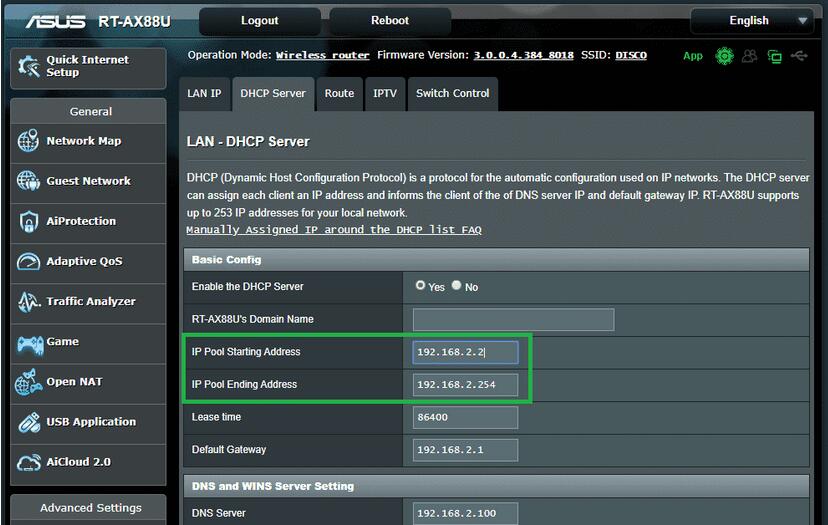



Lascia un commento